Guide de référence rapide
Cette section explique le principal usage de cette application.
Localiser et installer le contenu souhaité
Trouvez le contenu d'expansion correspondant au morceau que vous souhaitez jouer et installez-le sur votre instrument.
1. Connectez votre instrument, puis effectuez les réglages initiaux dans l'application.
2. Recherchez et écoutez le contenu d'expansion souhaité.
3. Installez le contenu d'expansion souhaité.
Il existe deux méthodes d’installation.
• Installation d'une seule partie du contenu à la fois
3-1. Cliquez/appuyez sur ![]() dans l'écran détaillé de chaque contenu.
dans l'écran détaillé de chaque contenu.
• Installation de plusieurs contenus en même temps
3-1. Cliquez/appuyez sur ![]() dans l'écran détaillé de chaque contenu.
dans l'écran détaillé de chaque contenu.
Le contenu est ajouté à la « file d’attente d’installation ».
3-2. Cliquez/appuyez sur ![]() dans l'écran INSTALL QUEUE (File d'attente d'installation).
dans l'écran INSTALL QUEUE (File d'attente d'installation).
Tous les contenus dans la file d'attente sont installés sur votre instrument. Une fois l’installation terminée, la file d’attente est vide.
AVIS
• Lorsque vous utilisez cette application sur un appareil intelligent, ne placez pas l'application à l'arrière-plan pendant l'installation du contenu sur votre appareil tant que la notification de fin d'installation n'apparaît pas. Sinon, l'installation risque d'échouer.
NOTE
• Le temps d’installation varie en fonction de la taille du contenu que vous installez. (Référence : de quelques minutes à environ 20 minutes par contenu)
4. L'installation est à présent terminée ! Jouez le nouveau contenu installé sur votre instrument.
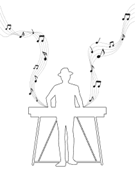
Explorer le contenu d'expansion sans instrument (mode DEMO)
Vous pouvez rechercher et écouter le contenu d'expansion même si vous ne disposez pas d'un instrument compatible à portée de main.
1. Activez le DEMO mode.
![]() Configuration pour la première fois
Configuration pour la première fois
2. Recherchez et écoutez le contenu d'expansion souhaité.